回答
Dell社製パソコンでは、『MaxxAudioPro』というソフトウェアを使用し、ヘッドセットやイヤホンの音声入出力を管理している機種があるようです。Dell社製パソコンをご利用の方は以下設定を必ずご確認ください。
(注意!)以下を設定しないとヘッドセットで音声が聞こえなかったり、マイクの音を認識しない可能性があります。
①Windowsの検索バーに、「MaxxAudioPro」と入力しソフトウェアを選択してください。
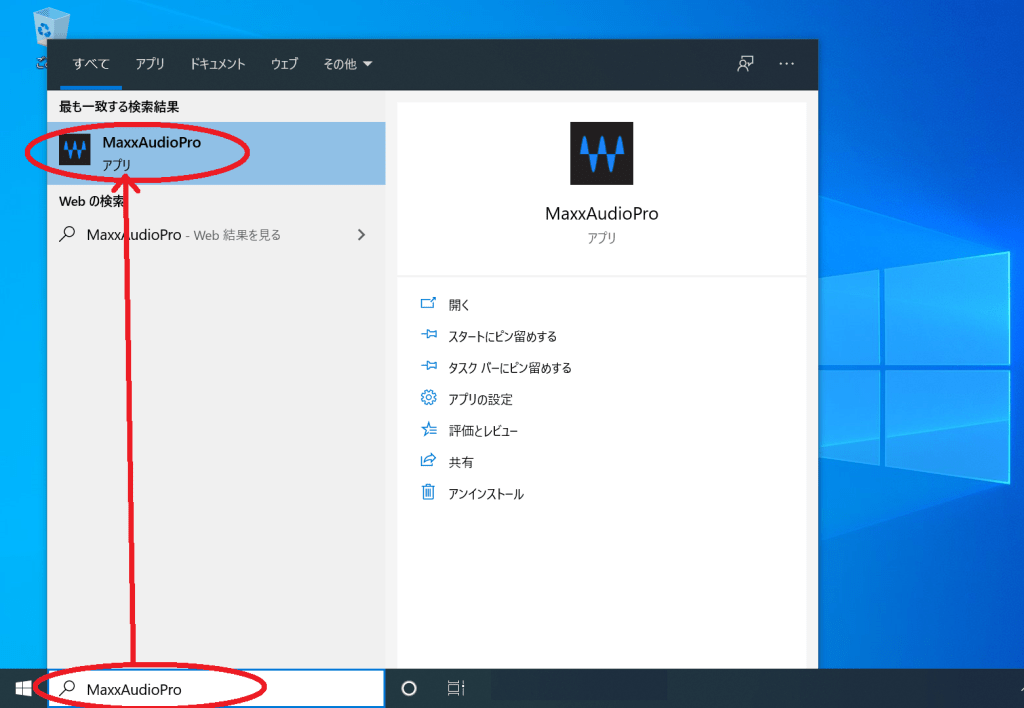
②MaxxAudioProが開いたら、左上の「再生」のアイコンを選択してください。
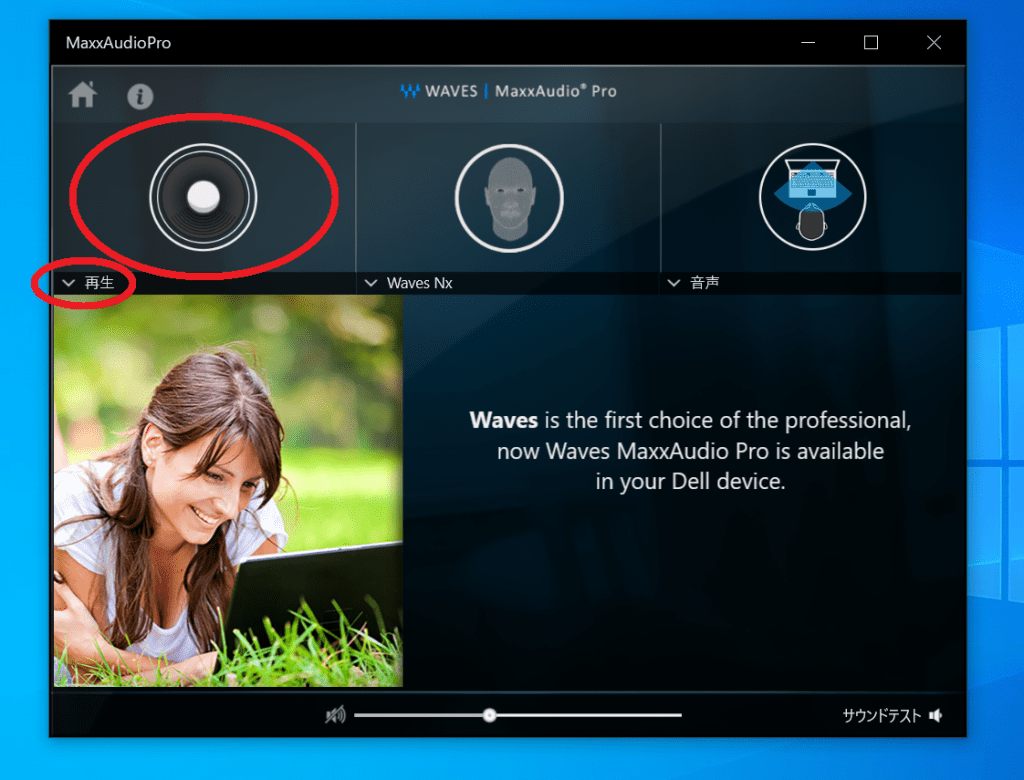
③最下部の「詳細設定」を選択します。
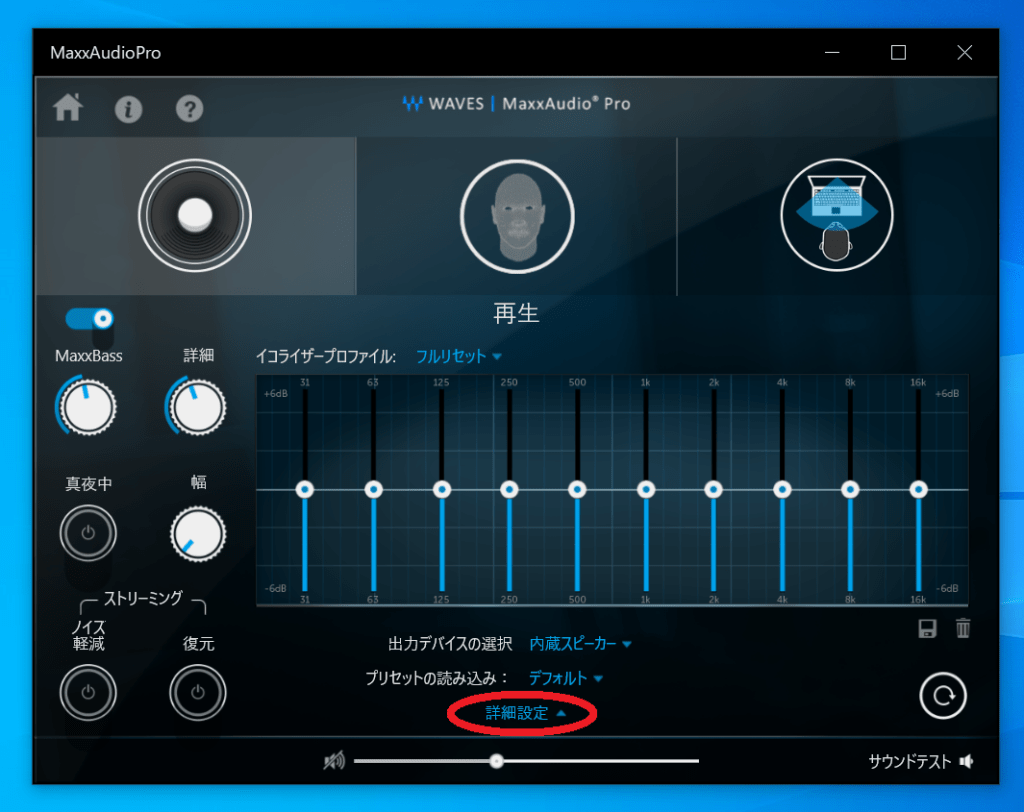
④「デバイスが接続されているときにポップアップダイアログを表示する」にチェックが入っている事を確認してください。
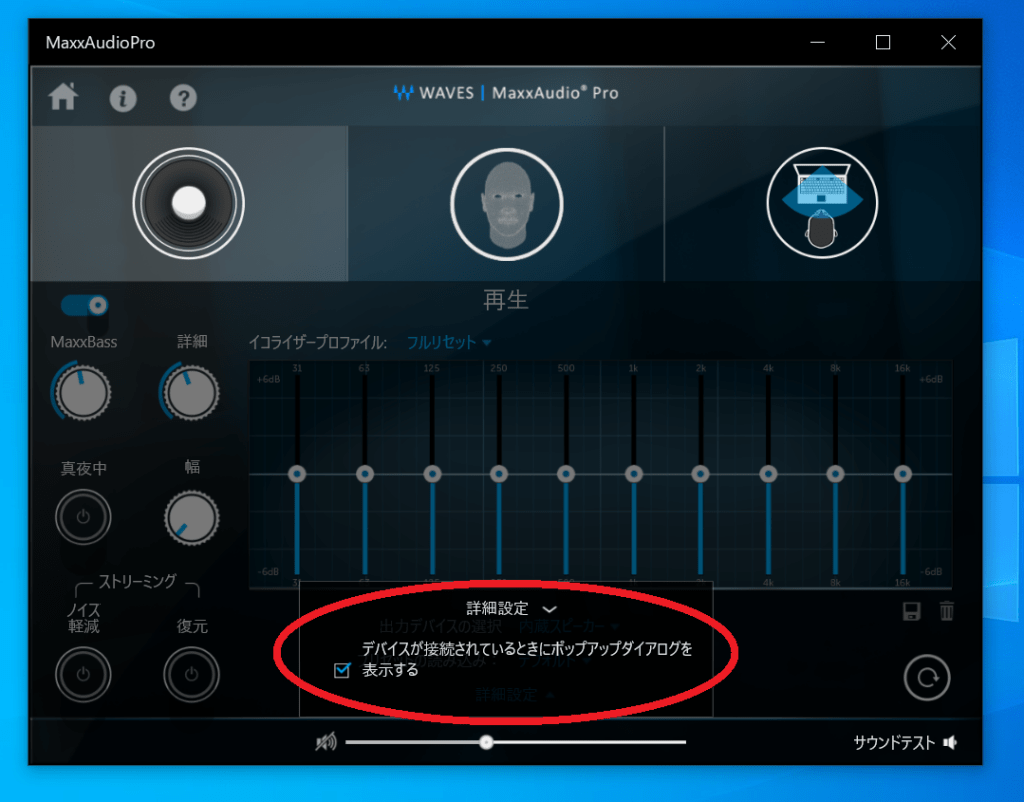
⑤MaxxAudioProを閉じ、もう一度ヘッドセットをパソコンに接続しなおしてください。以下のような、ポップアップ画面が表示されます。「ヘッドセット」の中から、ご使用する条件に合ったものを選択します。(SW-NS1の場合は「イヤホン」、SW-H1の場合は「オン・イヤー」、SW-TR1・SW-TR2の場合は、「オーバーイヤー」を選択します。)「OK」を選択するとポップアップ画面が消えます。
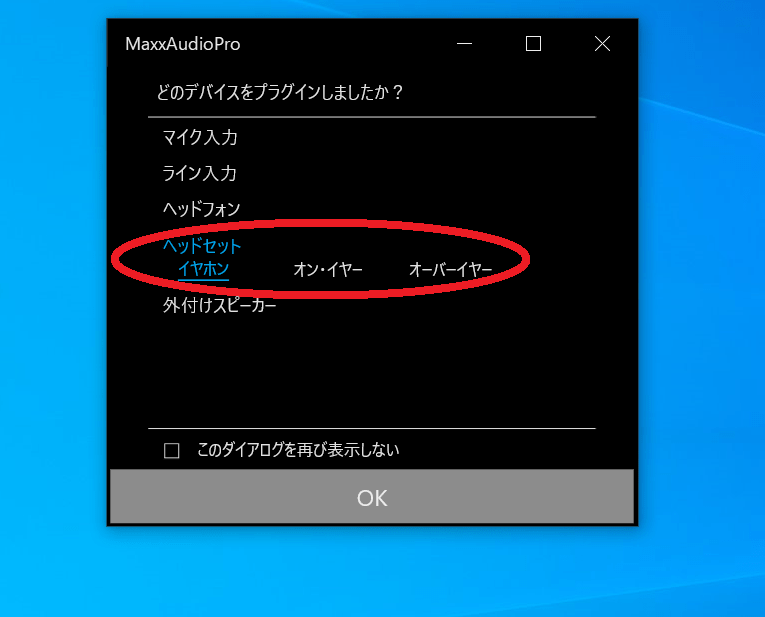
(重要!)毎回ヘッドセットを接続するたびに、このポップアップ画面からご使用機器を選択する必要があります。画面下の「このダイアログを再び表示しない」にチェックを入れてしまうと、ヘッドセット接続時にポップアップ画面が表示されなくなってしまいます。ここのチェックは絶対に入れず、毎回ポップアップ画面で選択をするようにお願いします。
⑥MaxxAudioProを再度立ち上げ、左上「再生」のアイコンを選択し、「出力デバイスの選択」と「プリセットの読み込み」が、先ほど選択したものになっているかをご確認ください。

⑦(音が聞こえるかの確認)右下の「サウンドテスト」のアイコンを選択し、ヘッドセットから音が流れるかご確認ください。

⑧(ご自分の声をマイクが拾っているかの確認)右上の「音声」のアイコンを選択します。ヘッドセットのマイクに話しかけてみて、真ん中のゲージが反応するかご確認ください。音が小さいようでしたら、その下のボリュームを調整してください。
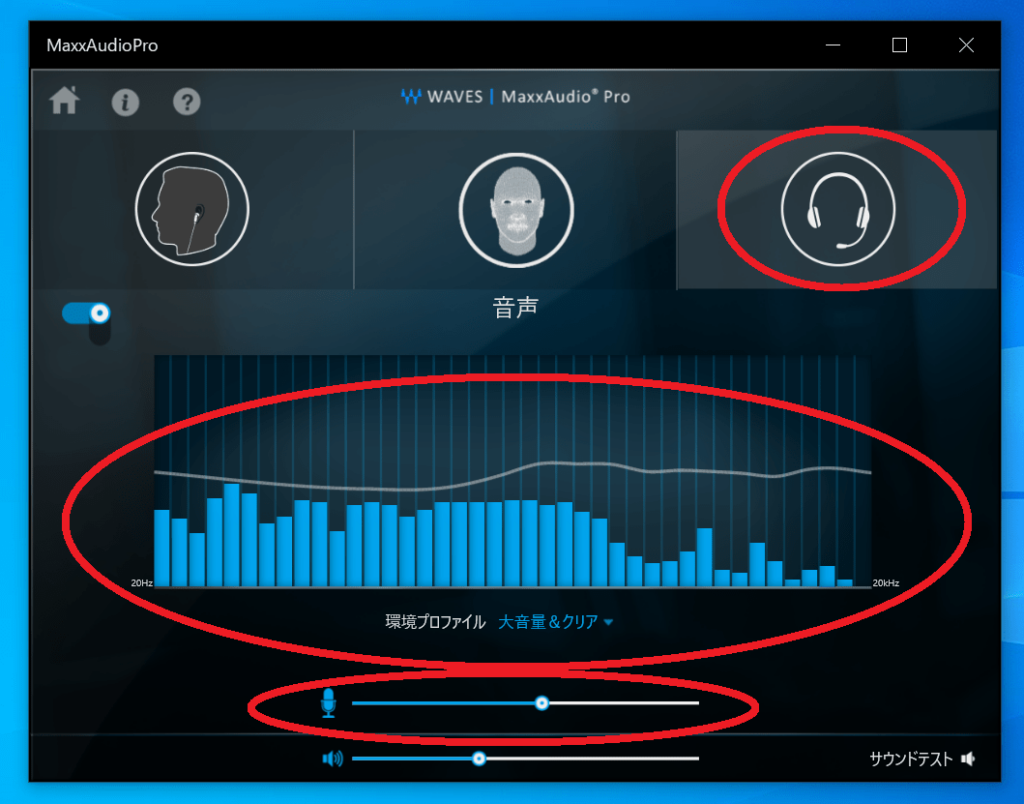
上記設定のあと以下からWindows側の音声設定をご確認いただき、音が聞こえるか・マイクにご自分の音が入っているか、をご確認ください。
SOUND WARRIORヘッドセットは、安心の日本製で壊れにくく、長時間の会議でも快適にご使用いただけます。ご購入はこちらから!
